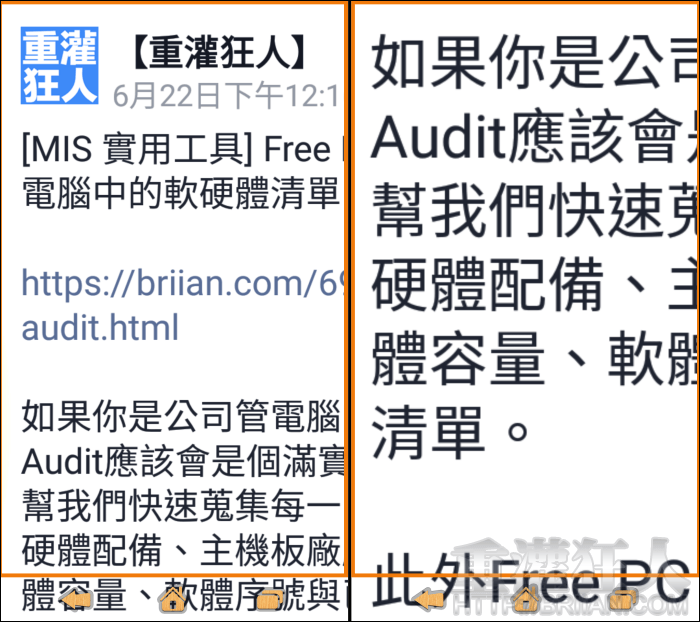手機幾乎是每個人生活上不可或缺的好幫手,雖然螢幕越做越大,但介面及字體卻沒跟著適當變大,讓許多長輩及眼力較差的朋友使用起來都會感到有些困擾,除了可以下載像「老人桌面」、「智者桌面」或是放大鏡、字體放大…等輔助型的 App 外,其實手機本身就有內建相關的功能哦!
這個功能就放在手機的 [設定]->[協助工具] 中,大家平常應該比較少到這個地方,,
它有兩種使用方式,第一種是放大後可透過兩指拖曳來移動畫面,或是斜拉縮放大小,再次輕點三下才可解除放大模式,另外就是在輕點三下螢幕後不放開直接進行拖曳查看畫面,但只要手指放開就會立即還原。
雖然有說明在鍵盤與導覽列是不會生效的,但實際測試在鍵盤上快速點擊三下還是會啟動放大模式,若有需要使用此功能的話,可能需考慮到這個問題哦!
操作畫面:
先到手機的 [設定]->[協助工具]->[放大手勢]。(下方有個「大字體」功能與 [顯示]->[字型大小] 切換至「特大」是同樣的功能,字體並不會比特大更大。)
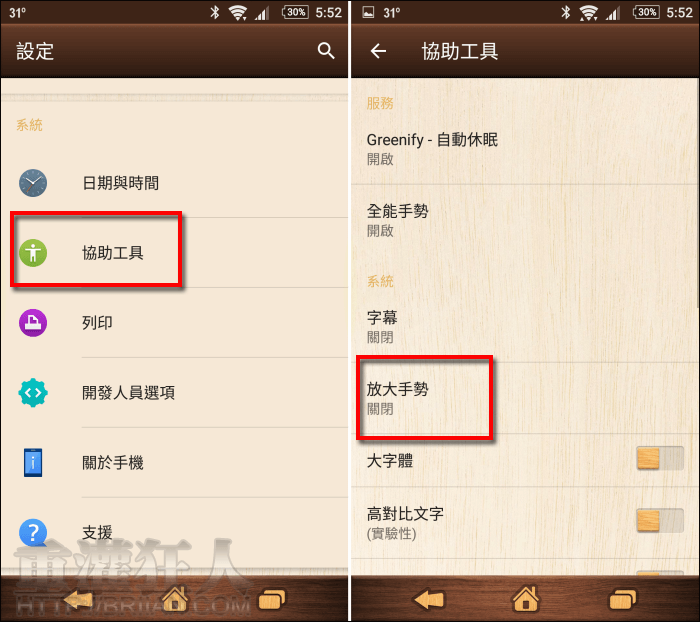
將右上角的開關開啟後,在任何畫面下只要輕點螢幕三下就能進入放大模式(如右圖),放大模式下會有個外框做區別。
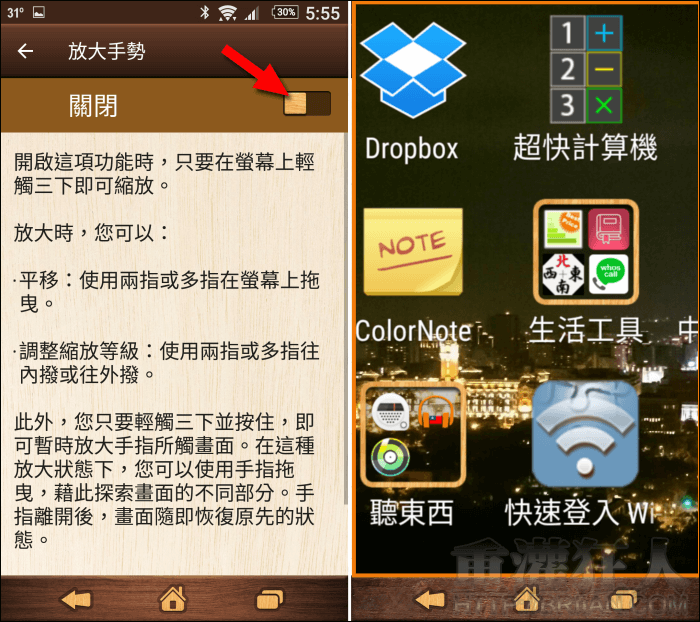
再來篇文章做對比,放大後可用兩指拖曳顯示範圍,對於看小字較吃力的朋友來說,大字真的親切多了吧!
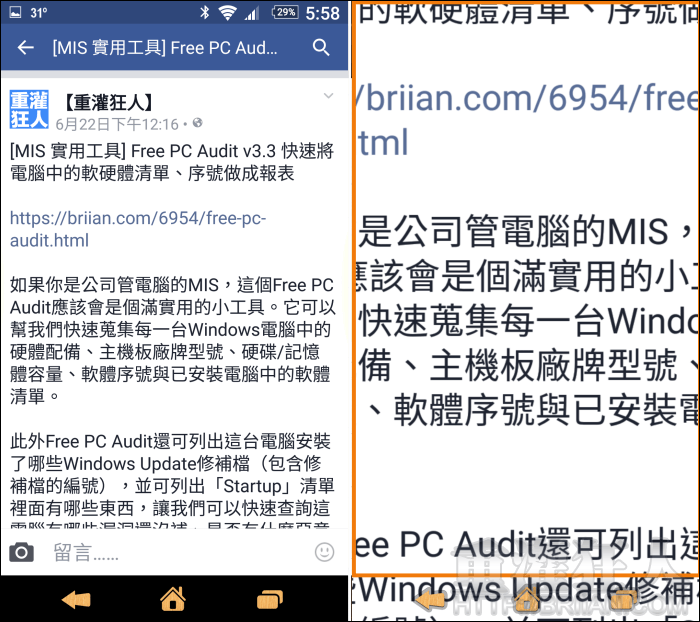
若覺得不夠大的話,可再用兩指斜拉,要多大就多大!